谷歌浏览器没有ie兼容模式怎么办
谷歌浏览器没有ie兼容模式怎么办?谷歌浏览器没有自带的ie兼容模式,所以很多用户在打开一些网页的时候会出现无法正常访问的情况。遇到这个情况的用户,可以通过添加ie兼容模式的方法来解决这个问题。如果你不知道该如何操作,那么下面就来看看下面分享的谷歌浏览器添加ie兼容模式指南,应该能够给你带来一点帮助。

谷歌浏览器添加ie兼容模式指南
1、首先我们需要下载一款能够给谷歌浏览器添加ie兼容功能的扩展插件;
2、将下载下来的压缩包文件进行解压,解压之后可以在其中找到“crx”后缀的文件,将其重命名为“zip”格式的压缩包文件并再次进行解压;
3、接着我们打开谷歌浏览器,在浏览器的地址栏中直接输入“chrome://extensions/”并按下回车键;
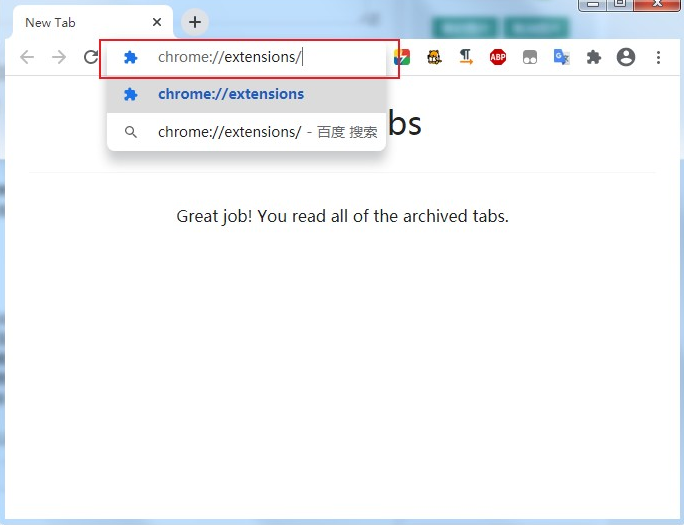
4、这时会进入谷歌浏览器的扩展程序页面,在页面右上方点击“开发者模式”开关开启开发者模式,然后点击下方的“加载已解压的扩展程序”按钮;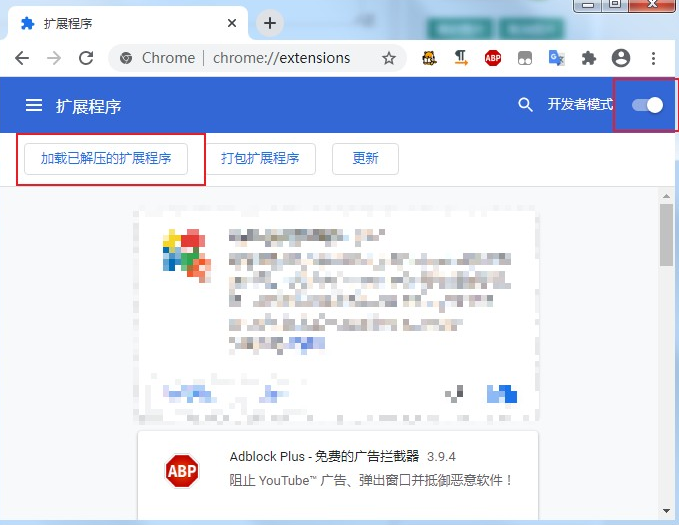
5、接着在弹出的窗口中选择我么之前解压出来的扩展文件文件夹,然后点击“选择文件夹”按钮就可以了;
6、软件安装完成后,会在浏览器右上方显示该插件的图标,点击该插件就可以设置使用指定版本的ie内核来访问指定的网页;
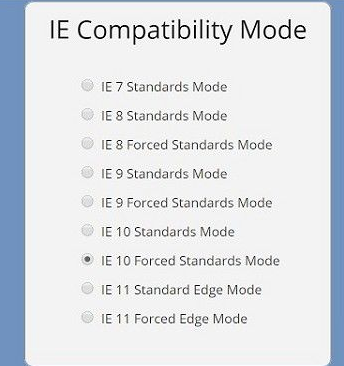
关于【谷歌浏览器没有ie兼容模式怎么办-谷歌浏览器添加ie兼容模式指南】的内容就分享到这里了,希望能够帮助到需要的用户。更多精彩浏览器教程,请期待chrome浏览器官网下一期分享!
相关下载
 谷歌浏览器简洁版
谷歌浏览器简洁版
硬件:Windows系统 版本:85.0.4183.83 大小:63MB 语言:简体中文
评分: 发布:2024-11-21 更新:2024-11-21 厂商:谷歌信息技术(中国)有限公司
相关教程
